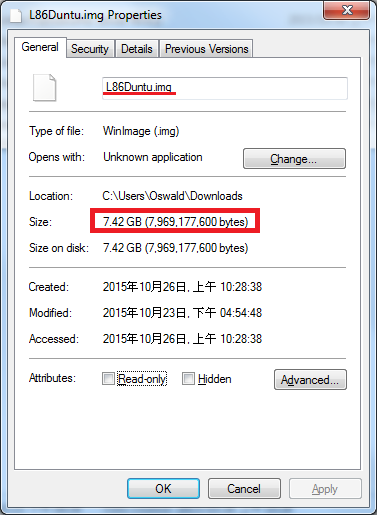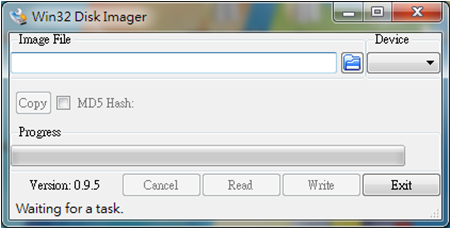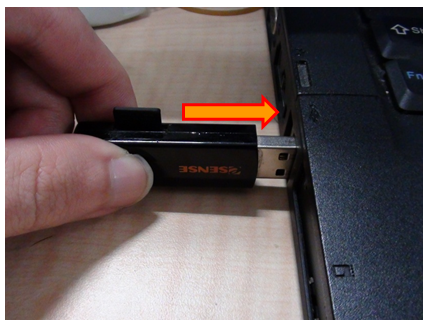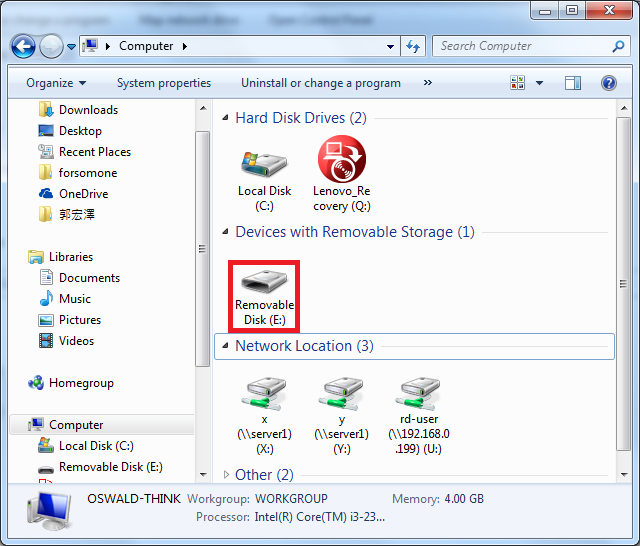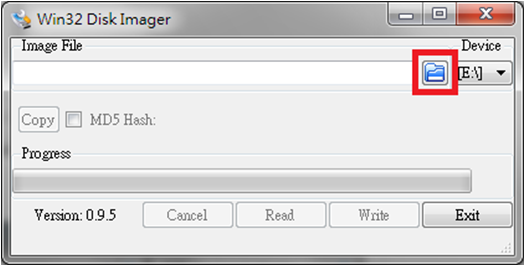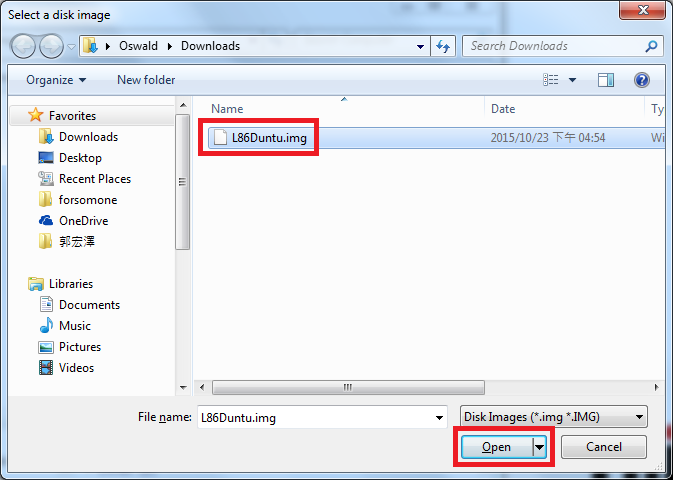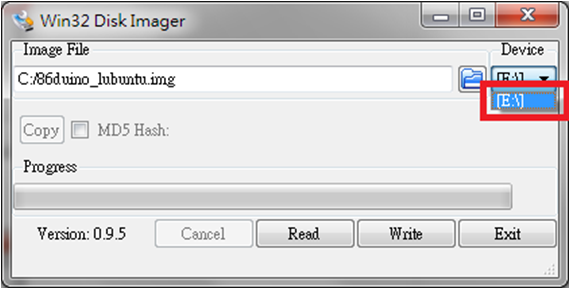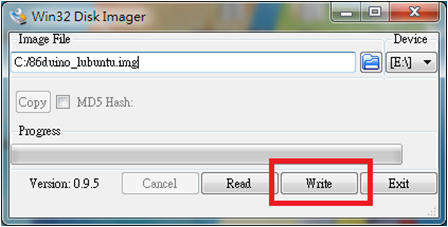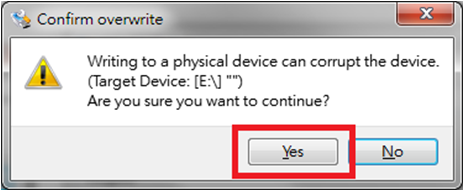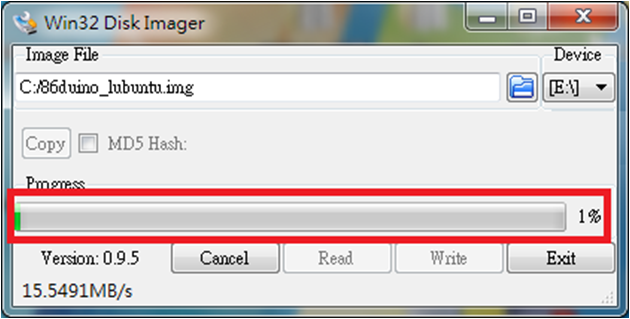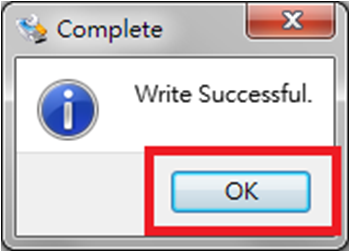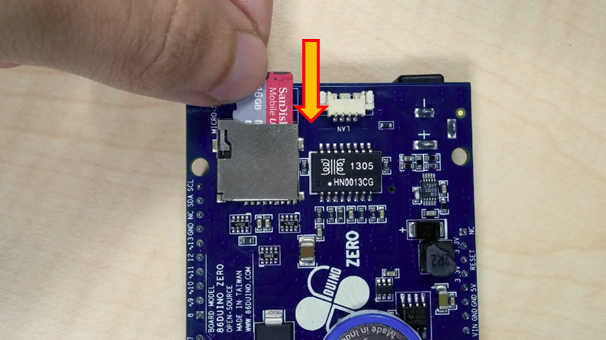L86duntu 安装方法 (Windows)
事前准备材料
一个适用您的 86Duino 的 SD 卡(容量必须不小于 8GB),建议使用 16GB 的 SD 卡。
一个 SD 读卡机。
步骤 1
下载最新版本的 L86duntu 压缩档。将其解压缩至您的个人电脑后,您会看到大小约 8GB 的 L86duntu.img 档案。
步骤 2
下载 Win32 Disk Imager 工具程式:http://sourceforge.net/projects/win32diskimager/?source=typ_redirect
下载后的档案是一个可执行的安装档(档名看起来像是 Win32DiskImager-x.x.x-install.exe),安装并执行 Win32 Disk Imager 后可以看到如下画面:
步骤 3
接下来准备将 L86duntu 安装到 SD 卡上。请将您的 SD 卡插上读卡机,然后将读卡机插入您的个人电脑:
此时,您应该可以在 我的电脑 上看到读卡机图示,请记住您的读卡机磁碟代号(下图例子中,读卡机磁碟代号是 E: 槽)。
回到 Win32 Disk Imager 操作介面 ,点选如下图红框图示:
选择刚刚解压的 L86duntu.img 档案,然后按下 开启旧档 :
选择您的读卡机磁碟代号(在这里,我们使用的读卡机磁碟代号是 E:\):
按下 Write 按钮:
按下 Yes 按钮:
接下来 Win32 Disk Imager 会将 L86duntu.img 档案安装到 SD 卡里,安装过程中您可在 Progess 下方看到安装进度,如下图所示:
成功将 L86duntu.img 档案安装到 SD 卡后会出现以下画面,按下 OK 按钮,安装完成。
将 SD 卡拔出读卡机。
步骤 4
接下来我们使用安装好 L86duntu 的 SD 卡开机。请将此 SD 卡插入 86Duino 的 SD 卡插槽中,然后将 86Duino 接上电源。
86Duino 通电后会自动侦测 SD 卡,若为可开机之磁碟,则改由 SD 卡开机,而不从内建的 Flash 开机。
若 86Duino 成功由此 SD 卡开机,您将可以透过远端登入或主机画面重定向(Console Redirection)功能来操作 L86duntu(详细步骤请参考 L86duntu 说明网页 第四、六节)。
当您使用容量比较大的 SD 卡(例如 32GB SD 卡)安装 L86duntu,您在开机后可能会发现 L86duntu 无法使用 SD 卡的全部容量。这时您可以手动扩展 L86duntu 使用的磁碟空间,方法请参考磁碟空间扩展教学。
The text of the 86Duino reference is licensed under a Creative Commons Attribution-ShareAlike 3.0 License.